专业行政必备的word、wps文档排版法则
word排版教程完整版

word排版教程完整版排版在排列、整理和格式化文本时非常重要。
它可以使文本更易读、更具吸引力,并帮助读者更好地理解文本的内容。
下面是一些有助于排版的技巧和步骤。
1. 使用合适的字体和字号:选择易于阅读的字体,如Arial、Times New Roman或Helvetica,并根据需要选择合适的字号。
正常的字号范围通常是10至12号。
2. 选择适当的行间距:行间距是行与行之间的垂直距离,可以使用合适的行间距来提高文本的可读性。
通常,1.0到1.5之间的行间距是最常见的。
3. 使用合适的对齐方式:对齐文本以使其更易于阅读。
左对齐是最常见的对齐方式,但也可以根据需要选择居中对齐或右对齐。
4. 段落缩进:在新的段落开始时使用缩进,使文本看起来更整洁。
通常,一个缩进为5个字符或半英寸是合理的。
5. 使用标题和子标题:如果文本有多个部分或主题,可以使用标题和子标题来组织文本,并突出显示各个部分。
确保每个标题和子标题都唯一,不要重复使用相同的标题。
6. 列表:使用有序列表(例如1.、2.、3.)或无序列表(例如•、-、*)来排列项目。
列表可以使文本更易读,并帮助读者更好地理解其中的信息。
7. 段落间距:在不同段落之间插入适当的段落间距,以帮助区分不同的段落。
通常,一个段落间距为1.5到2倍行间距是合适的。
8. 空白行:使用空白行来分隔不同的部分,增加文本的可读性。
在重要的区域之间插入空白行,以帮助读者更好地理解文本的结构。
9. 引用:如果引用了其他人的话或引文,确保使用合适的引用格式,并在文本中明确标出。
10. 图片和图表:如果需要插入图片或图表,确保它们与文本相关,具有适当的标题和标签,并正确地放置在文本中。
11. 检查拼写和语法错误:最后,不要忘记仔细检查拼写和语法错误。
这可以通过使用拼写和语法检查工具来轻松完成。
通过使用这些排版技巧和步骤,你可以使文本更易于阅读和理解,同时增加其吸引力和可视性。
标准规范公文格式排版教学

在党政机关、国企央企办公室从事文书工作的同学,制作一份符合标准规范的公文是必备的技能,本文就是从原理上,指导大家如何熟练利用word软件为自己单位制作一篇符合规范的公文。
一、页面布局要求版心156mm×225mm,分22行,每行28字。
1、在页面布局中设置上边距37mm,下边距35mm,左边距28mm,右边距26mm,奇偶页不同,页脚25mm2、文档网格设置勾选“指定行和字符网络”,每行28字,每页22行,字体设置中选择三号字。
这样页面设置就基本完成了。
3、正文段落格式设置为固定行距28.9磅。
在视图选项卡中勾选“网格线”,就能清楚看到整个文档的行列布局了。
根据1磅=0.3527mm换算,行高约10.2272mm(28.95磅),字宽约5.5714mm (15.8磅)二、版头版头最关键为设置机关标志的大小与设置分隔线位置。
版头内容之上而下包括:份号(1行)、密级(1行)、紧急程度(1行)、发文机关标志(至少2行)、2行空行、发文字号(1行)、分隔线(4mm)所以版头至少需要9行(92mm)。
机关标志设置:为方便排版,建议使用文本框输入机关标志。
1、机关标志基本高度(文本框高度)计算:92.04mm-35mm(与版心上边缘距离)-30.68mm(下3行文字高度)-4mm(分隔线)=22.36mm(63.4磅)若要增加机关标志高度,则每次增加一行的高度(10.2mm),以达到醒目、美观、庄重的要求。
2、文本框宽度:按照版心宽度156mm设置。
如此设置,这可以保证首页正文正好排满整行。
3、文本框位置设置:水平相对页边距居中,垂直距页边距下侧3.5cm绝对设置,勾选锁定标记避免移动。
3、文本框形状格式设置为无边框、无填充,文本距上下左右边距均为0保证直接到文本框边缘。
4、字体设置按如下顺序设置参数1、选择合适的字体大小;2、设置段落格式为居中,固定行距等于文本框高度或略大于字体大小。
3、针对文字过多、过少等情况对字体缩放、间距等进行高级设置,使文字正好充满整个文本框。
WPS中的文字排版和段落格式技巧

WPS中的文字排版和段落格式技巧在WPS中,文字排版和段落格式技巧是非常重要的,可以有效提升文档的可读性和美观程度。
下面将介绍一些在WPS中使用的文字排版和段落格式技巧,帮助您制作整洁美观的文档。
1. 字体样式和大小调整在WPS中,通过选择合适的字体样式和大小,可以使文档具有更好的可读性。
一般来说,正文部分可以选择常用的宋体或微软雅黑字体,标题部分可以使用加粗的黑体字体。
字体大小一般建议设置为12或14号,以确保文字不会过小或过大。
2. 字间距和行间距设置在WPS的段落格式中,可以调整字间距和行间距来增加文本的排版效果。
通常,字间距设置为标准或者稍微增大一点,行间距选择1.5倍或者2倍,能够使文本看起来更加清晰、整齐。
3. 对齐方式选择WPS提供了左对齐、居中对齐、右对齐和两端对齐等多种对齐方式,可根据实际需要进行选择。
通常,标题部分可以采用居中对齐,正文部分可以选择左对齐或两端对齐,以增加文档的可读性。
4. 首行缩进设置在WPS的段落格式中,可以通过设置首行缩进来使段落开头的文字缩进一个固定的距离,增加段落的层次感和美观度。
一般来说,建议将首行缩进设置为2个字符或者1个汉字的距离。
5. 列表和编号项目WPS中的列表和编号功能可以使文字排版更加规范和整齐。
在需要进行列表或者编号的地方,可以选择相应的选项进行设置,自动实现项目的排序和缩进。
6. 插入分割线和装饰线在WPS中,可以通过插入分割线或者装饰线来增加文档的视觉效果。
分割线可以用于分隔不同部分的内容,装饰线可以用于修饰标题或者段落,使文档看起来更加美观。
7. 插入页眉和页脚在WPS的页面设置中,可以插入页眉和页脚来标识文档的标题、页码等信息。
通过合理设置页眉和页脚内容,可以使文档更加规范和易于阅读。
总结:WPS中的文字排版和段落格式技巧可以帮助我们制作整洁美观的文档。
通过调整字体样式和大小、设置字间距和行间距、选择合适的对齐方式、设置首行缩进、利用列表和编号功能、插入分割线和装饰线,以及插入页眉和页脚,我们可以创造出具有良好可读性和美观度的文档。
文档排版标准

文档排版标准文档排版是指对文档内容进行合理的布局和格式设置,使其在视觉上更加清晰、美观,提高阅读体验和信息传达效果。
良好的文档排版不仅能够提升文档的专业形象,还能够让读者更容易理解和吸收所传达的信息。
因此,文档排版标准显得尤为重要。
首先,文档排版应注意字体的选择和使用。
在正文部分,一般选择宋体、仿宋等常见字体,保证字体清晰、易读。
标题部分可以选择加粗、居中的方式突出重点。
在整个文档中,应保持字体的一致性,不宜过多地使用特殊字体和颜色,以免影响整体的统一性和美感。
其次,段落的设置也是文档排版中需要重点考虑的问题。
合理的段落设置可以使文档内容更加通顺、易读。
一般来说,每一段应该围绕一个主题展开,段落之间要有明显的逻辑关系,避免出现跳跃性的内容排列。
同时,段落之间的间距设置也要合理,不宜过大或过小,以保持整体的美观和连贯性。
另外,文档中的图片、表格等元素的排版也是需要注意的地方。
图片应该清晰、美观,与文档内容相符合,避免过多或过少的插入。
表格的排版要规范,表头要清晰,内容要整齐,以便读者快速获取信息。
此外,页眉、页脚和页边距的设置也是文档排版中需要注意的细节。
页眉中一般包括文档标题、作者、日期等信息,页脚中一般包括页码等信息。
页边距的设置要合理,以保证文档内容不会显得拥挤或松散,提高整体的美观度和可读性。
最后,文档排版还要考虑到打印格式和电子阅读格式的不同。
在进行文档排版时,需要考虑到不同格式下的排版要求,以保证文档在不同阅读方式下都能够保持良好的阅读体验。
综上所述,文档排版标准是一个综合性的工作,需要从字体、段落、图片、表格、页眉页脚等多个方面进行考虑和处理。
只有在这些方面都做到规范、合理、美观,才能够达到良好的文档排版效果。
希望大家在日常工作中能够重视文档排版,提高文档质量,提升工作效率。
wps文档排版技巧

wps文档排版技巧
文章排版1.标题选择合适的字体与字号2.标题居中放置3.选择全部文章段落给文章选择字体与字号4.鼠标左键选择段落5.选择特殊格式首行缩进2个字符后就整体排版完毕6.标题可以根据需要选择加粗对应栏目排版1.选中全部文字2.上方选择视图打开标尺3.在标尺下方鼠标单击需要对应的栏目4.调整时直接按键盘的tab键就到对应的栏目下方了栏目编号排版1.标题居中放置2.选择给段落添加编号3.段落内容添加项目符号
文章排版1.标题选择合适的字体与字号
2.标题居中放置
3.选择全部文章段落给文章选择字体与字号
4.鼠标左键选择段落
5.选择特殊格式首行缩进2个字符后就整体排版完毕
6.标题可以根据需要选择加粗
对应栏目排版1.选中全部文字
2.上方选择视图打开标尺
3.在标尺下方鼠标单击需要对应的栏目
4.调整时直接按键盘的tab键就到对应的栏目下方了
栏目编号排版1.标题居中放置
2.选择给段落添加编号
3.段落内容添加项目符号。
wps排版技巧

wps排版技巧
作为一名文笔优美的中文写作专家,我想分享一些WPS排版技巧,帮助大家提升文档的美观程度和阅读体验。
一、字体与字号
1. 标题字体一般使用宋体加粗,字号根据内容长度和重要性来决定,
建议在20-30之间选择合适的字号。
2. 正文字体建议使用微软雅黑或宋体,字号一般在12-14之间选择,根据内容通俗易懂选择字号。
3. 引用文章或参考文献时,建议使用黑体或楷体,字号可以略大一些,比如16-18。
二、段落格式
1. 正文段落缩进一般为2个字符,如果是在列表中,建议缩进更大,
具体根据列表深度或段落层次来决定。
2. 正文段落之间建议空一行,使段落更加清晰明了。
3. 建议使用正文段落字间距适当增大,比如1.5倍或1.2倍,这样可以
使整个文档看起来更加舒适。
三、列表格式
1. 如果涉及到多级列表,建议在列表缩进上做些调整,使列表层次更加分明。
2. 建议使用有序列表和无序列表,有序列表使用数字表示序号,无序列表使用符号表示,可以根据文档要求来选择不同的符号。
3. 如果列表需要插入图片或其他媒体,建议使用缩进或者左右对齐的方式让列表更加美观。
以上就是一些WPS排版技巧的分享,希望对大家有所帮助。
行政文员须掌握的WORD格式
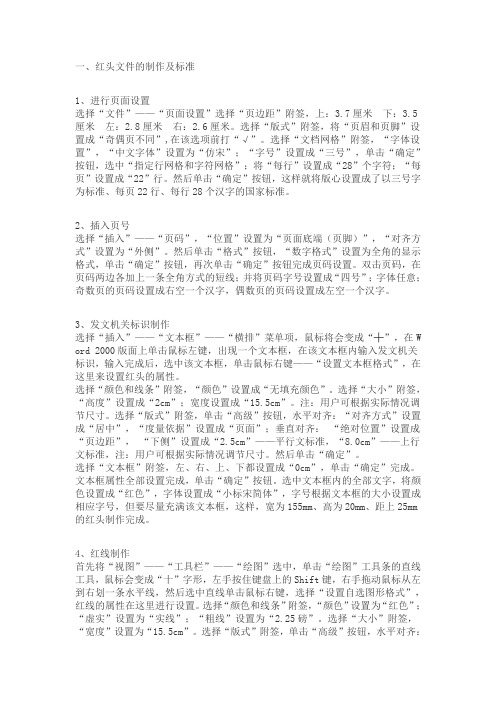
一、红头文件的制作及标准1、进行页面设置选择“文件”——“页面设置”选择“页边距”附签,上:3.7厘米下:3.5厘米左:2.8厘米右:2.6厘米。
选择“版式”附签,将“页眉和页脚”设置成“奇偶页不同”,在该选项前打“√”。
选择“文档网格”附签,“字体设置”,“中文字体”设置为“仿宋”;“字号”设置成“三号”,单击“确定”按钮,选中“指定行网格和字符网格”;将“每行”设置成“28”个字符;“每页”设置成“22”行。
然后单击“确定”按钮,这样就将版心设置成了以三号字为标准、每页22行、每行28个汉字的国家标准。
2、插入页号选择“插入”——“页码”,“位置”设置为“页面底端(页脚)”,“对齐方式”设置为“外侧”。
然后单击“格式”按钮,“数字格式”设置为全角的显示格式,单击“确定”按钮,再次单击“确定”按钮完成页码设置。
双击页码,在页码两边各加上一条全角方式的短线;并将页码字号设置成“四号”;字体任意;奇数页的页码设置成右空一个汉字,偶数页的页码设置成左空一个汉字。
3、发文机关标识制作选择“插入”——“文本框”——“横排”菜单项,鼠标将会变成“┼”,在W ord 2000版面上单击鼠标左键,出现一个文本框,在该文本框内输入发文机关标识,输入完成后,选中该文本框,单击鼠标右键——“设置文本框格式”,在这里来设置红头的属性。
选择“颜色和线条”附签,“颜色”设置成“无填充颜色”。
选择“大小”附签,“高度”设置成“2cm”;宽度设置成“15.5cm”。
注:用户可根据实际情况调节尺寸。
选择“版式”附签,单击“高级”按钮,水平对齐:“对齐方式”设置成“居中”,“度量依据”设置成“页面”;垂直对齐:“绝对位置”设置成“页边距”,“下侧”设置成“2.5cm”——平行文标准,“8.0cm”——上行文标准,注:用户可根据实际情况调节尺寸。
然后单击“确定”。
选择“文本框”附签,左、右、上、下都设置成“0cm”,单击“确定”完成。
WPS办公软件文字排版技巧

WPS办公软件文字排版技巧文字排版是办公软件中非常重要的一项技能,良好的排版可以提高文档的可读性和美观度。
在使用WPS办公软件时,掌握一些文字排版技巧能够让您的文档更加专业。
本文将为您介绍一些使用WPS办公软件进行文字排版的技巧。
一、字体选择与设置在WPS办公软件中,有多种字体可供选择。
要选择适合不同文档类型和风格的字体,以确保整篇文档的一致性和美观度。
一般而言,正式的文档如合同或报告,可选择宋体、微软雅黑、仿宋等,而轻松的文档如个人简历或宣传材料,可以选择更具个性化的字体,如楷体或华文行楷。
除了选择字体,字号的设置也很重要。
合适的字号能够使文字既清晰可辨又不过于突兀。
一般而言,正文的字号可以选择12或14号,标题可以选择16或18号,并根据需要进行微调。
二、段落设置与对齐方式在设置段落时,不同的对齐方式会给文档带来不同的视觉效果。
通常,对标题的居中对齐可以让文档更加醒目,正文的左对齐则更易于阅读。
在WPS办公软件中,通过调整段落的对齐方式,可以轻松实现上述效果。
另外,在设置段落之间的间距时,合适的段前段后距离也非常重要。
过大或过小的间距都会影响文档的整体美观度。
一般而言,可以将正文的段前段后距离设置为1.5倍,标题的段前段后距离设置为1.2倍。
三、行距与缩进设置行距设置是文字排版中不可或缺的一部分。
合适的行距可以使文档易读且不拥挤。
在WPS办公软件中,可以通过行距选项进行设置,一般建议选择1.5倍或2倍的行距,根据具体情况做适当调整。
另外,合理的缩进设置可以提升段落之间的层次感。
在WPS办公软件中,可以通过调整缩进值或使用“首行缩进”功能来实现。
一般而言,正文可以设置一个汉字的缩进,标题则可以通过调整段落左缩进来实现。
四、列表与编号在制作清单或列举内容时,使用列表与编号功能能够使文档更加整洁,并且让读者更容易理解。
WPS办公软件提供了多种列表与编号样式可供选择,如数字编号、符号编号、多级编号等。
wps样式与格式 公文格式

wps样式与格式公文格式
WPS是一款办公软件套件,其中包括文字处理、表格制作和演示文稿等功能。
在WPS中编辑公文时,需要注意一些样式与格式的设置,以确保文档符合规范。
以下是一些建议:
1.字体与字号:
-选择正式、易读的字体,如宋体或微软雅黑。
-对于正文,建议使用12号字体;标题可以使用14或16号字体。
2.段落设置:
-设置合适的行间距,一般建议在1.5倍到2倍行距之间。
-保证段落的首行缩进,一般可设置为2字符。
3.页边距:
-设置合适的页边距,确保文字布局整洁。
-通常页边距设置在2.5厘米到3厘米左右。
4.标题层次:
-使用标题样式来区分标题的层次,例如使用标题1、标题2等。
-根据层次设置不同的字体大小和粗细,以便呈现清晰的文档结构。
5.表格与图表:
-使用表格时,确保表格线条清晰,内容整齐有序。
-图表应清晰可辨,图例标注清楚。
6.插入页眉和页脚:
-在文档中插入页眉和页脚,包括页码、日期等信息。
-页眉中可以包含机构名称、文件标题等。
7.引用与参考文献:
-如果有引用或参考文献,按照规范的引用格式进行。
-在文末添加参考文献列表。
8.文件格式:
-选择标准的文档格式,如.docx,以确保文档的兼容性。
-确保文件命名规范,便于管理和查找。
以上建议仅供参考,具体的公文格式要求可能会根据不同的机构或要求而有所不同。
在创建文档时,您还可以根据需要使用WPS提供的样式库,以确保文档整体风格的一致性。
wps office 公文版式

wps office 公文版式引言概述:WPS Office公文版式是一种用于创建和编辑办公文档的软件工具。
它提供了丰富的版式选项,使用户可以轻松地创建专业和美观的文档。
本文将介绍WPS Office公文版式的五个主要方面,包括页面设置、页眉页脚、段落格式、字体样式和表格设计。
正文内容:1. 页面设置1.1 页面大小:WPS Office公文版式允许用户选择不同的页面大小,如A4、信纸、法律纸等,以适应不同的文档需求。
1.2 页面边距:用户可以根据需要自定义页面的边距,包括上、下、左、右边距,以确保文档的整体布局和外观符合要求。
1.3 页面方向:除了常见的纵向布局,WPS Office公文版式还支持横向布局,适用于制作横向展示文档或海报等。
2. 页眉页脚2.1 页眉:用户可以在文档的页眉位置插入标题、公司名称、日期等信息,以增加文档的专业性和辨识度。
2.2 页脚:WPS Office公文版式还提供了页脚功能,用户可以在页脚位置添加页码、作者信息等,方便查看和管理文档。
3. 段落格式3.1 缩进:用户可以通过设置段落的缩进来调整文本的对齐方式,包括首行缩进、悬挂缩进等,使文档看起来更加整洁和易读。
3.2 行间距:WPS Office公文版式还允许用户自定义文本的行间距,以增加段落之间的间隔,提高文档的可读性。
3.3 对齐方式:用户可以选择段落的对齐方式,包括左对齐、居中对齐、右对齐和两端对齐,以满足不同文档的排版需求。
4. 字体样式4.1 字体选择:WPS Office公文版式提供了丰富的字体库,用户可以根据需要选择合适的字体,如宋体、微软雅黑、Arial等。
4.2 字号调整:用户可以根据文档的需求调整字体的大小,以增加文本的可读性和视觉效果。
4.3 字体样式:除了字体和字号,WPS Office公文版式还提供了粗体、斜体、下划线等字体样式选项,以满足不同文档的排版要求。
5. 表格设计5.1 表格样式:WPS Office公文版式提供了多种表格样式供用户选择,使表格看起来更加美观和专业。
WPS文字排版技巧大揭秘
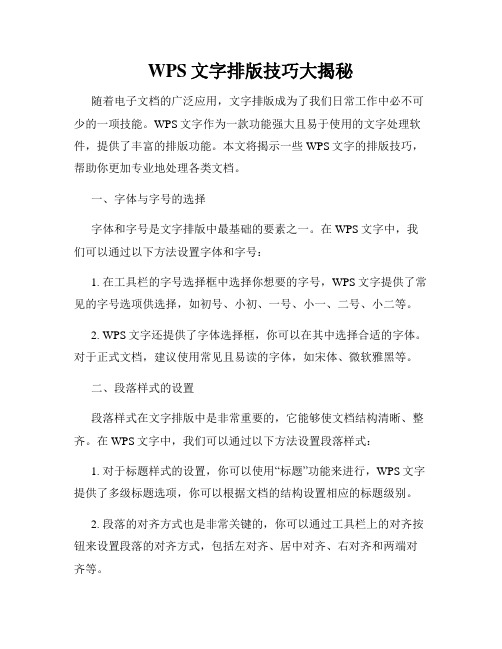
WPS文字排版技巧大揭秘随着电子文档的广泛应用,文字排版成为了我们日常工作中必不可少的一项技能。
WPS文字作为一款功能强大且易于使用的文字处理软件,提供了丰富的排版功能。
本文将揭示一些WPS文字的排版技巧,帮助你更加专业地处理各类文档。
一、字体与字号的选择字体和字号是文字排版中最基础的要素之一。
在WPS文字中,我们可以通过以下方法设置字体和字号:1. 在工具栏的字号选择框中选择你想要的字号,WPS文字提供了常见的字号选项供选择,如初号、小初、一号、小一、二号、小二等。
2. WPS文字还提供了字体选择框,你可以在其中选择合适的字体。
对于正式文档,建议使用常见且易读的字体,如宋体、微软雅黑等。
二、段落样式的设置段落样式在文字排版中是非常重要的,它能够使文档结构清晰、整齐。
在WPS文字中,我们可以通过以下方法设置段落样式:1. 对于标题样式的设置,你可以使用“标题”功能来进行,WPS文字提供了多级标题选项,你可以根据文档的结构设置相应的标题级别。
2. 段落的对齐方式也是非常关键的,你可以通过工具栏上的对齐按钮来设置段落的对齐方式,包括左对齐、居中对齐、右对齐和两端对齐等。
三、插入图表和公式在一些科技类或专业类文档中,插入图表和公式是不可或缺的一部分。
WPS文字提供了丰富的图表和公式插入功能,使得我们可以轻松地在文档中插入各种图表和公式。
1. 在插入菜单中选择图表,可以根据需要插入柱状图、折线图、饼图等不同类型的图表。
同时,WPS文字还提供了多种图表样式供选择,使得图表更加美观。
2. 对于公式的插入,WPS文字内置了公式编辑器,你可以在公式编辑器中输入数学符号和公式,然后将其插入到文档中。
四、页眉页脚与页边距设置页眉和页脚是文档排版中经常使用的内容,它们可以为文档添加页码、文件名等信息。
WPS文字提供了方便的页眉页脚编辑功能,你可以根据需要设置页眉页脚的内容和样式。
1. 在插入菜单中选择页眉或页脚,WPS文字将自动在文档中插入页眉或页脚区域。
wps规则

wps规则WPS文档是一款常用的办公软件,对于我们日常的工作和学习十分重要。
但是如果没有清楚的WPS规则,不仅会影响我们的工作效率,还可能导致一些不必要的麻烦。
因此,学习WPS规则是非常必要的。
一、文本输入规则1、输入文字在文档中,我们要注意不能将汉字、数字、英文字母和符号混淆在一起,这会影响阅读效果。
输入汉字时,注意不要有错别字、漏字或多字。
同时,输入数字时也要尽量不错。
2、文件命名文件命名要简单明了,不能用太长或太繁琐的名称,以免文档管理时,查找不方便。
推荐的文件命名法是:中英文命名+日期命名,如“工资条2021年1月.docx”。
3、间距调整文本之间要调整适当的间距,避免出现混乱的排版。
4、字体和大小文本字体和大小要适合,根据文本内容选择字体和大小。
同时,颜色也要注意,不能选择过于鲜艳或过于暗淡的颜色。
5、标题标题的字号和样式一定要和正文字体区别开来,便于阅读。
标题文字最好使用黑体或楷体,一般字号选择22或24号,加粗。
二、排版规则1、首行缩进在正文的排版中,要注意首行缩进,这样可以使文本更具规范性。
2、段间距段间距要适当,可以更好地区分文本内容,使文档更加有层次感。
3、页边距页边距合理设置,可以保证文本排版整洁美观。
三、表格制作规则1、表格清晰表格要清晰,数据排列整齐,栏的宽度不应超过一页的宽度。
2、表头表格应有表头,表头需区分加粗,以便于查看。
3、表格加框表格可以适度加框,以增加表格的美观性。
四、公式和图表规则1、公式制作公式要保证格式错误和书写方式正确,输入公式时,要严格按照数学规则进行输入。
2、图表制作图表的制作要简明易懂,要注意字体的大小,颜色的搭配和线条的加粗。
总之,WPS文档规则十分重要,在工作中我们一定要严格遵守,这样可以使文档更加美观规范,提高工作效率,避免不必要的麻烦。
WPS文字自动排版功能让文档格式整齐有序
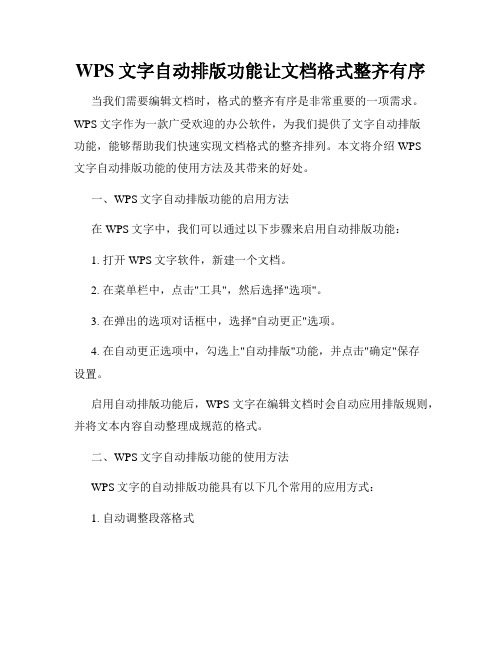
WPS文字自动排版功能让文档格式整齐有序当我们需要编辑文档时,格式的整齐有序是非常重要的一项需求。
WPS文字作为一款广受欢迎的办公软件,为我们提供了文字自动排版功能,能够帮助我们快速实现文档格式的整齐排列。
本文将介绍WPS文字自动排版功能的使用方法及其带来的好处。
一、WPS文字自动排版功能的启用方法在WPS文字中,我们可以通过以下步骤来启用自动排版功能:1. 打开WPS文字软件,新建一个文档。
2. 在菜单栏中,点击"工具",然后选择"选项"。
3. 在弹出的选项对话框中,选择"自动更正"选项。
4. 在自动更正选项中,勾选上"自动排版"功能,并点击"确定"保存设置。
启用自动排版功能后,WPS文字在编辑文档时会自动应用排版规则,并将文本内容自动整理成规范的格式。
二、WPS文字自动排版功能的使用方法WPS文字的自动排版功能具有以下几个常用的应用方式:1. 自动调整段落格式WPS文字能够自动识别段落的格式,并根据需要进行自动调整。
我们只需要将文本输入到不同的段落中,WPS文字会自动根据段落的层级和格式要求进行缩进和对齐。
2. 自动编号和项目符号WPS文字的自动排版功能还可实现自动编号和项目符号的添加。
只需要选择需要进行编号或添加项目符号的段落,点击工具栏中的相应按钮,即可实现自动添加。
3. 自动对齐文本自动排版功能还包括了自动对齐文本,特别对于表格、标题和图片等元素的排版更加方便。
只需进行简单的设置,WPS文字会自动根据需要对文本进行对齐,使得文档整体看起来更加舒适和规范。
4. 自动调整字体和间距WPS文字的自动排版功能还包括自动调整字体和间距。
通过设置,我们可以自动调整文档中的字体样式和字符间距,使得文档整体风格一致,同时也减轻了我们调整字体和间距的工作量。
三、自动排版功能带来的好处WPS文字的自动排版功能带来了许多好处,具体体现在以下方面:1. 时间和效率的节省自动排版功能能够帮助我们快速整理和调整文档格式,大大节省了编辑文档的时间和提高了工作效率。
WPS文字中的排版与格式设置
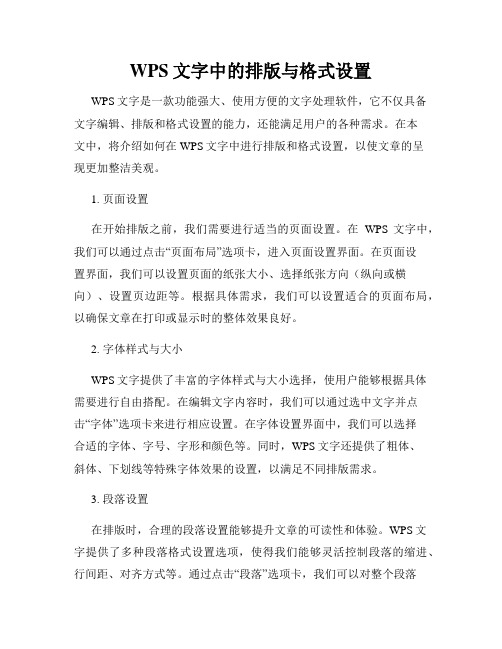
WPS文字中的排版与格式设置WPS文字是一款功能强大、使用方便的文字处理软件,它不仅具备文字编辑、排版和格式设置的能力,还能满足用户的各种需求。
在本文中,将介绍如何在WPS文字中进行排版和格式设置,以使文章的呈现更加整洁美观。
1. 页面设置在开始排版之前,我们需要进行适当的页面设置。
在WPS文字中,我们可以通过点击“页面布局”选项卡,进入页面设置界面。
在页面设置界面,我们可以设置页面的纸张大小、选择纸张方向(纵向或横向)、设置页边距等。
根据具体需求,我们可以设置适合的页面布局,以确保文章在打印或显示时的整体效果良好。
2. 字体样式与大小WPS文字提供了丰富的字体样式与大小选择,使用户能够根据具体需要进行自由搭配。
在编辑文字内容时,我们可以通过选中文字并点击“字体”选项卡来进行相应设置。
在字体设置界面中,我们可以选择合适的字体、字号、字形和颜色等。
同时,WPS文字还提供了粗体、斜体、下划线等特殊字体效果的设置,以满足不同排版需求。
3. 段落设置在排版时,合理的段落设置能够提升文章的可读性和体验。
WPS文字提供了多种段落格式设置选项,使得我们能够灵活控制段落的缩进、行间距、对齐方式等。
通过点击“段落”选项卡,我们可以对整个段落或选定的部分进行格式化操作。
只需选中目标段落,然后在段落设置界面中进行相应设置即可。
4. 列表与编号使用列表和编号可以使文章结构更加清晰,读者可以更好地理解和跟踪内容。
在WPS文字中,我们可以通过点击“样式”选项卡中的“段落样式”来选择不同的列表样式。
选择适当的列表样式后,我们只需输入内容并按回车键,WPS文字会自动帮我们进行编号或符号标记,从而简化我们的排版操作。
5. 表格设置表格是一种常见的排版要素,用于展示和组织数据。
在WPS文字中,我们可以通过点击“插入”选项卡中的“表格”按钮进行表格的插入。
在插入表格后,我们可以根据表格的需要对其进行各种格式设置,如合并单元格、设置边框线型和粗细、调整行高和列宽等。
Word排版技巧

Word排版技巧Word作为一款常用的文字处理软件,具备强大的排版功能,可以使文章在格式和排版方面达到更专业更美观的效果。
本文将介绍一些Word排版的技巧,帮助您提升文档的质量。
一、合理使用字体和字号在排版过程中,选择合适的字体和字号对于阅读体验和美观度都非常重要。
一般情况下,正文建议使用常见字体如宋体、微软雅黑等,字号选择12号或14号较为适宜。
标题可以使用粗体、加大字号以凸显重要程度,但不宜过分夸张。
同时,避免在一篇文章中使用过多不同字体和字号,以免造成视觉混乱。
二、合理使用段落格式段落格式的合理运用可以使文章版面整齐有序。
首先,掌握好标题和正文的格式切换,可以使用Word提供的标题和正文样式。
其次,注意段落的首行缩进和行间距。
首行缩进可以通过调整左侧缩进实现,一般可设置为2个字符或者2个汉字的宽度。
行间距一般设置为1.5倍或者2倍,以提高阅读的舒适度。
三、合理设置页面边距和页眉页脚页面边距的设置直接影响文章在页面上的空白大小。
一般情况下,上下左右边距建议设置为2.54厘米,这是常用的标准边距。
同时,注意页眉页脚的设置,可以在页眉页脚中插入作者姓名、文章标题、页码等信息,提升文章的专业度。
四、合理插入图片和表格插入图片和表格是排版中常见的需求,合理处理可以使文档更加美观。
插入图片时,可以选择合适的图片尺寸,避免出现拉伸或者变形的情况,同时注意与正文的位置关系,可以通过设置文字环绕方式调整。
插入表格时,可以根据需要选择合适的表格样式和边框样式,使表格清晰易读。
五、合理使用页码和目录在长文档中,页码和目录可以使读者更方便地查找和阅读内容。
Word提供了自动生成目录和页码的功能,可以根据标题样式自动生成目录,同时自动生成页码,方便文档的导航和阅读。
六、添加批注和评论在合作写作或者需要他人审核的情况下,添加批注和评论可以方便进行讨论和修改。
Word提供了批注和评论的功能,可以在文档中标注意见和建议,以便于他人查看和修改。
Word和WPS中通用的文本排版技巧
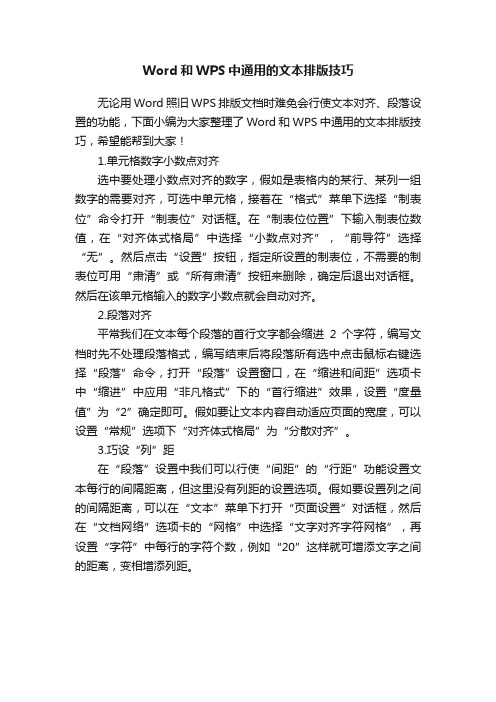
Word和WPS中通用的文本排版技巧
无论用Word照旧WPS排版文档时难免会行使文本对齐、段落设置的功能,下面小编为大家整理了Word和WPS中通用的文本排版技巧,希望能帮到大家!
1.单元格数字小数点对齐
选中要处理小数点对齐的数字,假如是表格内的某行、某列一组数字的需要对齐,可选中单元格,接着在“格式”菜单下选择“制表位”命令打开“制表位”对话框。
在“制表位位置”下输入制表位数值,在“对齐体式格局”中选择“小数点对齐”,“前导符”选择“无”。
然后点击“设置”按钮,指定所设置的制表位,不需要的制表位可用“肃清”或“所有肃清”按钮来删除,确定后退出对话框。
然后在该单元格输入的数字小数点就会自动对齐。
2.段落对齐
平常我们在文本每个段落的首行文字都会缩进2个字符,编写文档时先不处理段落格式,编写结束后将段落所有选中点击鼠标右键选择“段落”命令,打开“段落”设置窗口,在“缩进和间距”选项卡中“缩进”中应用“非凡格式”下的“首行缩进”效果,设置“度量值”为“2”确定即可。
假如要让文本内容自动适应页面的宽度,可以设置“常规”选项下“对齐体式格局”为“分散对齐”。
3.巧设“列”距
在“段落”设置中我们可以行使“间距”的“行距”功能设置文本每行的间隔距离,但这里没有列距的设置选项。
假如要设置列之间的间隔距离,可以在“文本”菜单下打开“页面设置”对话框,然后在“文档网络”选项卡的“网格”中选择“文字对齐字符网格”,再设置“字符”中每行的字符个数,例如“20”这样就可增添文字之间的距离,变相增添列距。
wps,正式文档排版格式要求,办公文件常用排版格式详细说明。
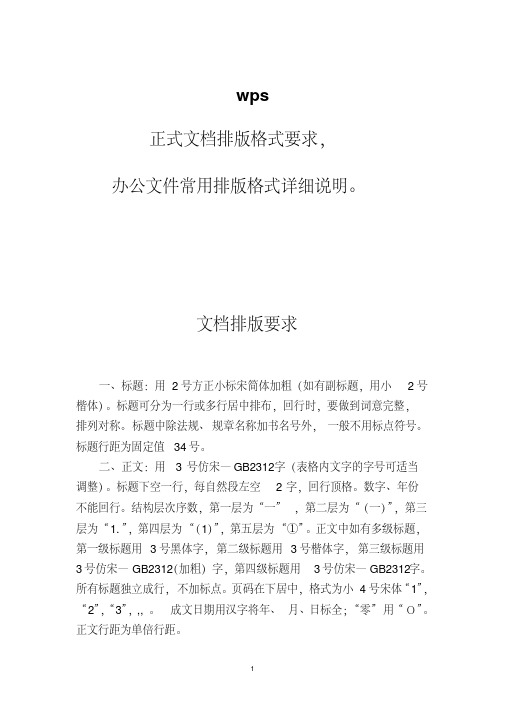
落款 插入日期
注:右对齐 日期需是插 入日期格式
样式正文内容
样式标题
3
一、样式小标题 ㈠ 1. ⑴ ⑵ 2. ⑴ ⑵ ㈡ 1. ⑴ ⑵ ,, 二、样式小标题 ,,
********************** 二〇一〇年五月二十四日
文档格式要求
1. 页边距:上下边距为 2.54 厘米;左右边距为 2.5 厘米。 2. 页眉、页脚:页眉为 1.5 厘米;页脚为 1.75 厘米; 3. 行间距: 24P行距。 4. 纸型与打印方向:采用标准 A4 型。一般为竖向打印。如表格 等须横向打印的材料上下边距为 2.5 厘米,左右为 2.54 厘米,页眉 1.5 ,页脚 1.75 厘米。
照执行。使用少数民族文字印制的公文, 其格式可参照本标准按有关
6
规定执行。 2 引用标准 下列标准所包含的条文, 通过在本标准中引用而构成为本标准的
条文。本标准出版时,所示版本均为有效。所有标准都会被修订,使 用本标准的各方应探讨使用下列标准最新版本的可能性。
GB/T 148-1997 印刷、书写和绘图纸幅面尺寸 3 定义 本标准采用下列定义。 3 .1 字 word 标识公文中横向距离的长度单位。一个字指一个汉字所占空间。 3 .2 行 line 标识公文中纵向距离的长度单位。 本标准以 3 号字高度加 3 号字 高度 7/8 倍的距离为一基准行; 公文标准以 2 号字高度加 2 号字高度 7/8 倍的距离为一基准行。 4 公文用纸主要技术指标 公文用纸一般使用纸张定量为 60g/m2-80g/m 的胶纸印刷纸或复 写纸。纸张白度为 85%—90%,横向耐折度≥ 15 次,不透明度≥ 85%, PH值为 7.5 —9.5 。 5 公文用纸幅面及版面尺寸 5 .1 公文用纸幅面尺寸 公文用纸张采用 GB/T 148 中规定的 A4 型纸,其成品幅面尺寸为: 210mm×297mm,尺寸的允许偏差见 GB/T 148。 5 .2 公文页边与版心尺寸 公文用纸天头(上白边)为: 37mm±1mm 公文用纸订口(左白边)为: 28 mm±1mm 版心尺寸为: 156 mm×225mm(不含页码) 6 公文中图文的颜色 未作特殊说明公文中图文的颜色均为黑色。 7 排版规格与印装要求
